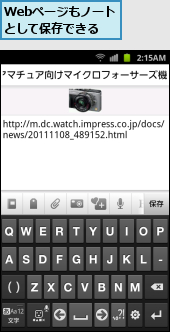パソコン版のEvernoteを準備する
1.パソコン版のEvernoteでメモを保存しておく
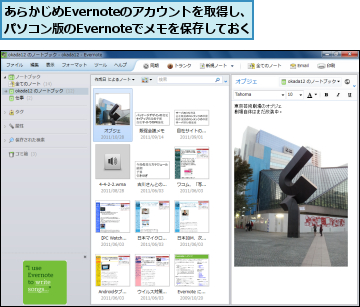
Evernoteをインストールする
1.Evernoteを起動する
![[Evernote]をタップ ,[マーケット]からEvernoteをダウンロードしておく](/contents/068/img/img20120224122435016824.jpg)
2.Evernoteにサインインする
![1 ユーザー名とパスワードを入力 ,2[サインイン]をタップ ,Evernoteのサインイン画面が表示された ,サインインが完了すると、次回起動時はこの画面は表示されない ,[アカウントを作成]をタップすると、 Evernoteのアカウントを作成できる,[プレミアムアップグレード]が表示されたときは、[プレミアム会員になる]をタップする](/contents/068/img/img20120224125406045064.jpg)
Evernoteのメモを見る
1.Evernoteのメモの一覧を表示する
![Evernoteのホーム画面が表示された ,ここをタップして、キーワードを入力すると、メモを検索できる,[すべてのノート]をタップ](/contents/068/img/img20120224125540024766.jpg)
2.メモを表示する
![ここにメモの数が表示される ,標準では更新日順でメモが表示される,表示したいメモをタップ ,[ 全てのノート] が表示された](/contents/068/img/img20120224125700043677.jpg)
3.メモの一覧を表示する
![ここをタップ,メモの内容が表示された,メモを編集するには、メニューキーをタップし、[編集]をタップする ,画面をドラッグすると虫メガネのアイコンが表示され、画面を拡大・縮小できる](/contents/068/img/img20120224125841047699.jpg)
4.メモの一覧が表示された

Evernoteでメモを作成する
1.新しいノートを作成する
![Evernoteのホーム画面を表示しておく,[新規ノート]をタップ](/contents/068/img/img20120104122134030206.jpg)
2.ノートを保存する
![1 ノートのタイトルとメモを入力 ,保存先ノートブックやタグを選択したり、画像、音声メモを作成できる,2[保存]をタップ ,[新規ノート]が表示された](/contents/068/img/img20120224130254003274.jpg)
3.テキストノートが保存された
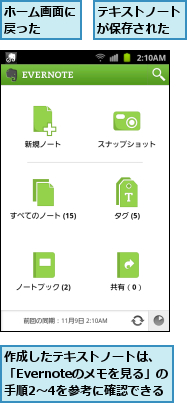
4.パソコン版のEvernoteでメモを見る
![パソコン版のEvernoteで [全てのノート]を表示しておく,パソコン版のEvernoteにもメモが追加された](/contents/068/img/img20120224130934030257.jpg)
[ヒント]プレミアム版を365日無料で使える
2010年11月8日(月曜)から2012年4月30日(月曜)までに、GALAXY S II LTEでEvernoteを起動し、キャンペーン登録すると、365日間、無料でプレミアム版が利用できます。プレミアム版では、毎月のアップロード容量制限が1GBまで拡張されます。
[ヒント]「Evernote」ってなに?
Evernoteは米Evernote社が提供するクラウド型の情報管理サービスです。パソコンやスマートフォンなど、各種機器で作成したテキストメモ、写真、音声などを同社のサーバーに保存することで、どの機器からでも参照と編集ができます。検索機能が優れているほか、メモにタグを付けられるので、さまざまな情報を効率よく管理できます。なお、無料版は月60MBまでのアップロード容量制限があります。
[ヒント]写真内の文字も検索できる
Evernoteは写真などの画像の中にある文字をテキストデータに変換する文字認識機能を備えています。たとえば、ホワイトボードに書いたメモ、街中のポスターなどの文字を登録するだけで、検索の対象となるのです。日本語は認識されないことが少なくありませんが、英数字なら実用レベルです。ぜひ活用してみてください。
[ヒント]Evernoteでは「タグ」を活用しよう
Evernoteは、テキスト、画像、音声データを「ノート」と呼ばれる形式で管理しています。このノートには、タグ(荷札や付せんの意)が付けられます。たとえば、新聞を写真に撮り、「市場動向」「新製品」「消費動向」などのタグを付けておくと、写真に撮った新聞記事をあとで効率よく探すことができます。
[ヒント]携帯性を生かした写真メモや音声メモを活用しよう
ショーウィンドウの様子を写真に撮ったり、店舗の様子を音で記録したりなど、覚えておきたい内容によって、メモのスタイルを変えてみましょう。このほか、[ブラウザ]で見ているWebページをEvernoteにノートとして保存することもできます。Webページの表示中にメニューキーをタップし、[その他]-[ページを共有]-[Evernote-ノートを作成する]を選択すると、WebページのURLをEvernoteに保存できます。